Qu'est-ce que l'intégration Apriora ?
L'intégration Apriora avec Manatal connecte les jobs, les candidats et les matchs de Manatal à Apriora, vous permettant de synchroniser les données entre les plateformes. Vous pouvez générer des entretiens sur Apriora et automatiser les invitations des candidats.
Activer l'intégration Apriora
- Cette intégration nécessite la fonctionnalité Open API de Manatal.
- Cette intégration nécessite des comptes actifs sur Apriora et Manatal.
- Cela ne peut être fait que par un administrateur.
Récupérer la clé API depuis Manatal
- Allez à la page suivante page suivante. Vous pouvez aussi cliquer sur "administration" dans votre menu latéral et ouvrir la catégorie "fonctionnalités".

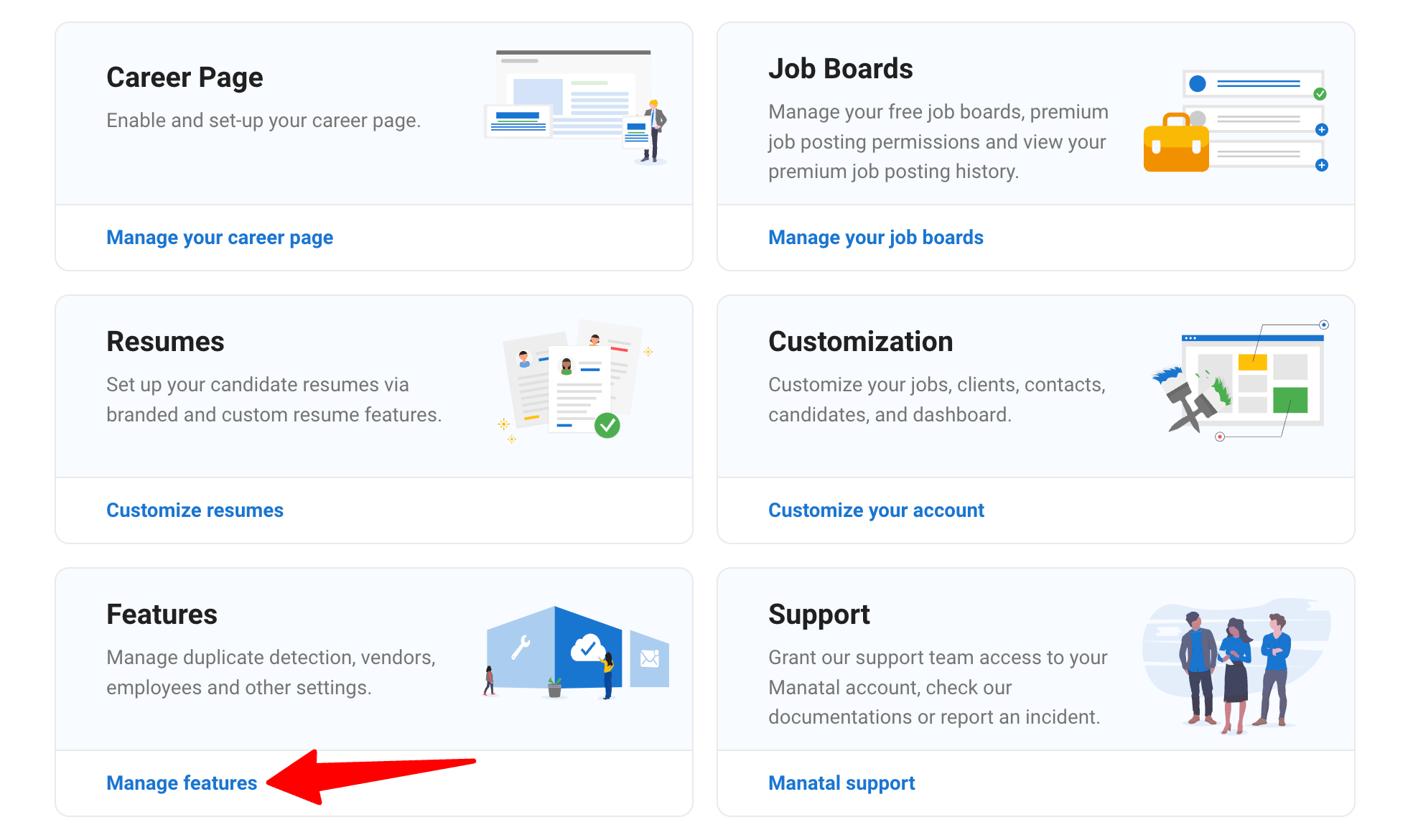
-
Cliquez sur "Open API".
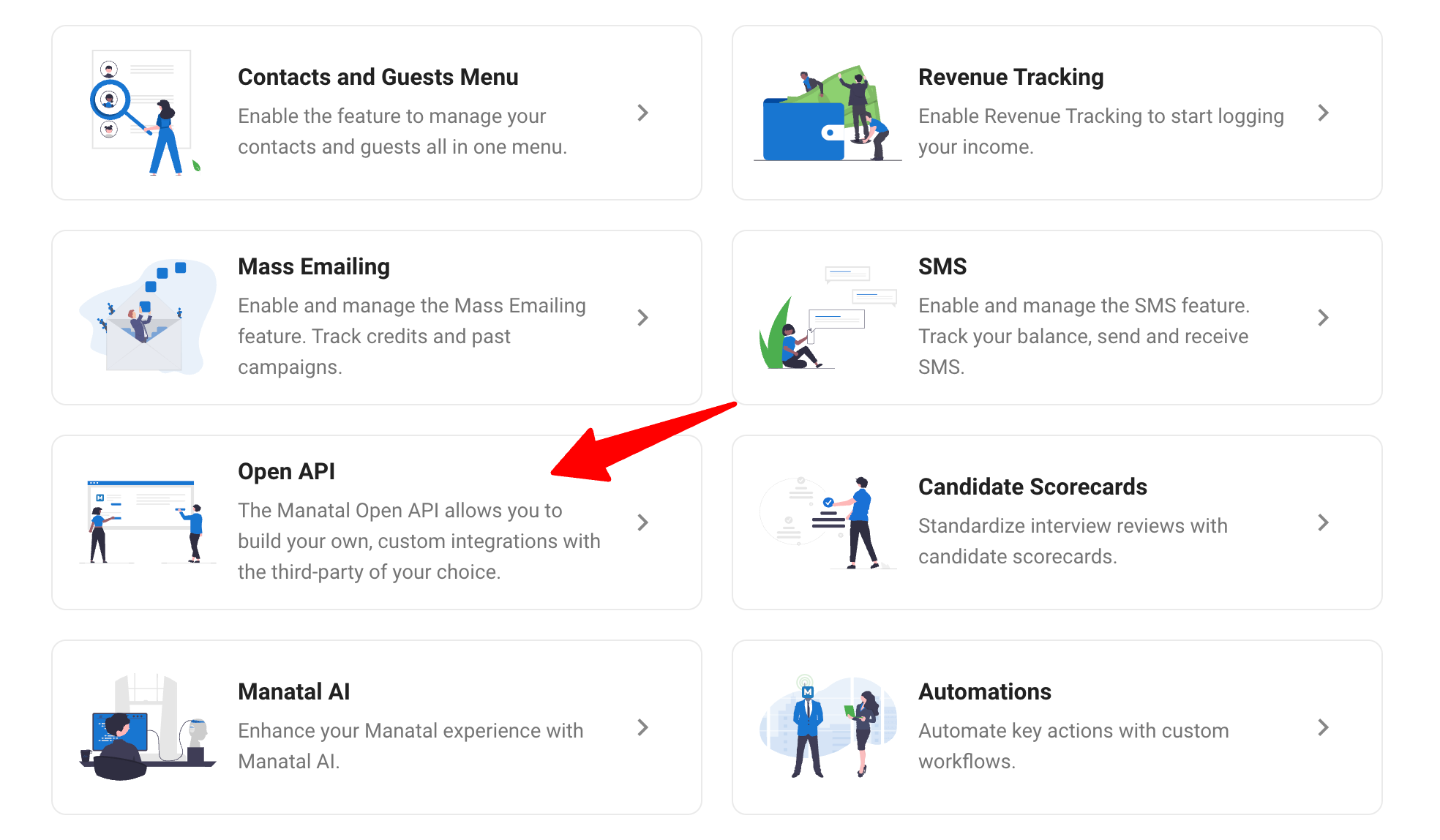
-
Cliquez sur "Générer un nouveau jeton".
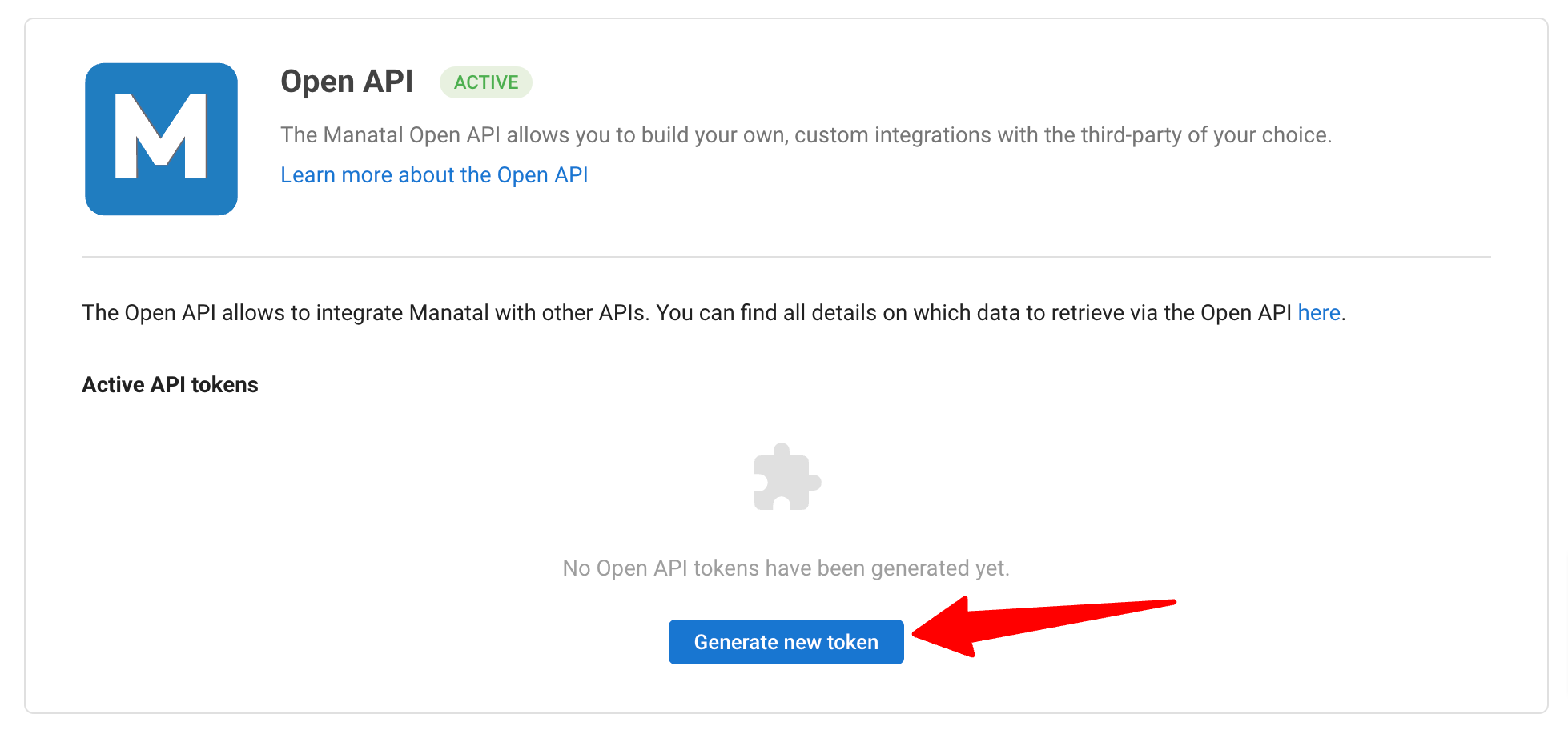
-
Remplissez le nom du jeton API et cliquez sur "Générer".
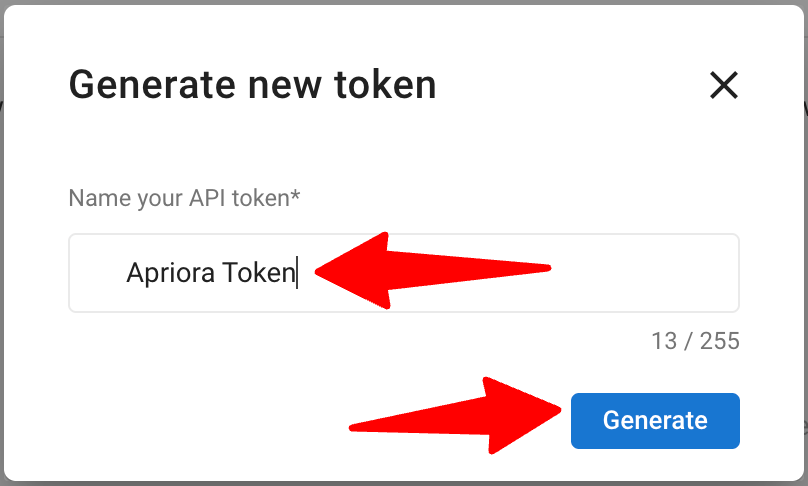
-
Copiez le jeton.

-
Connectez-vous à votre compte Apriora, allez dans le menu Intégrations et collez le jeton dans le champ clé API pour terminer l'intégration. En savoir plus dans ce guide Apriora.
Configurer la génération automatique des jobs
Pour poursuivre cette intégration, vous devrez activer la génération automatique des jobs sur Apriora afin de synchroniser automatiquement les nouveaux jobs Manatal. Consultez cet article sur Apriora.
Utilisation de l'intégration Apriora
étape 1 : Configurer votre workflow
- Avant de poursuivre les étapes suivantes, vous devrez configurer votre workflow dans Apriora en suivant ce guide.
- Dans votre workflow, vous devez configurer des filtres dans un nœud appelé "Nouveau match" qui mappe le label 'match' à un label de pipeline spécifique dans Manatal. Cela garantit que les candidats recevront l'invitation à l'entretien lorsqu'ils atteignent ce label.
- Apriora prend également en charge d'autres types de filtres d'invitation, tels que les filtres candidat et job.
étape 2 : Configurer un entretien
- Dans Manatal, créez un job dans le menu jobs. Le job apparaîtra dans Apriora dans les 10 minutes.
Une fois le job dans Apriora, vous devrez configurer et personnaliser votre kit d'entretien pour le job en suivant ce guide.
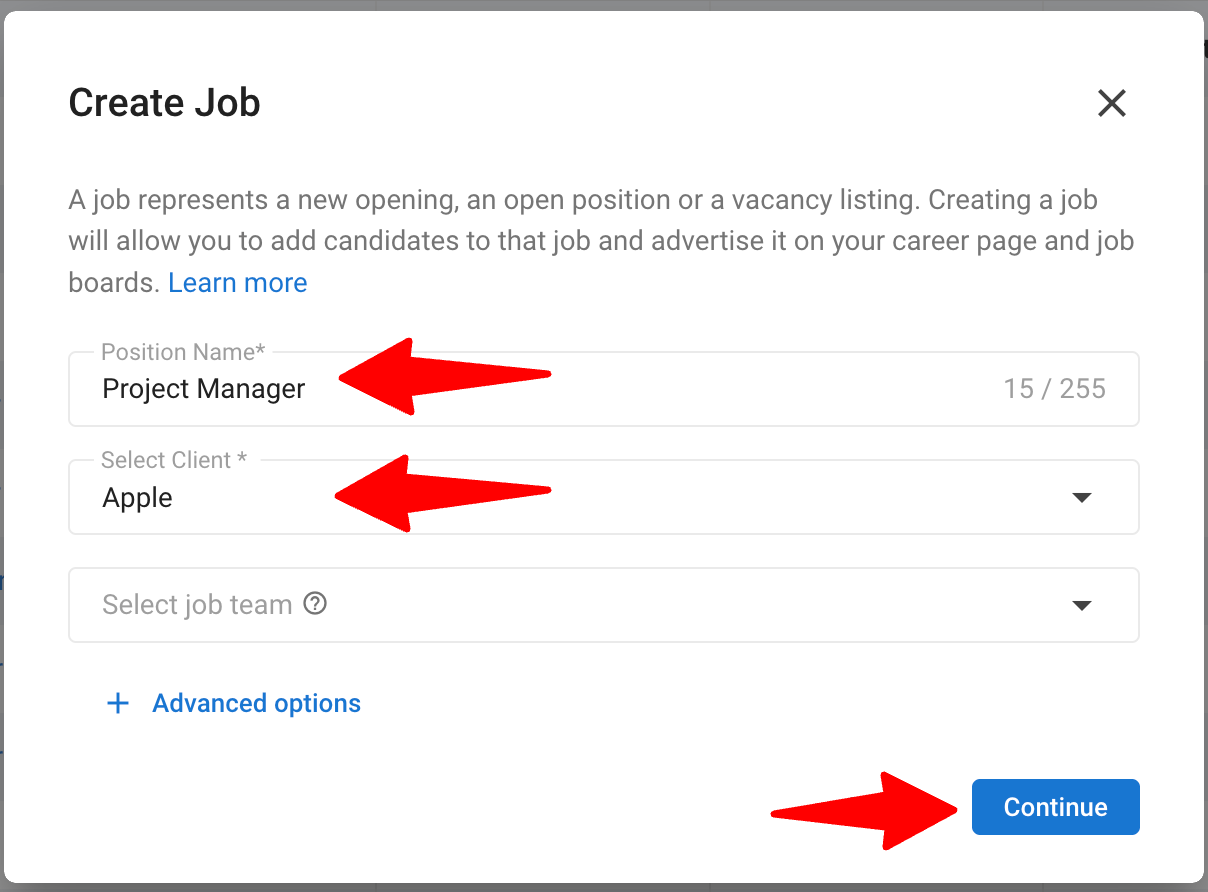
étape 3 : Déclencher un entretien
- Lorsqu'un candidat dans le job atteint le label de pipeline mappé dans le nœud Nouveau match, Apriora enverra automatiquement une invitation à l'entretien.
Apriora ne se synchronise pas avec les jobs créés avant la configuration de l'intégration. Seuls les jobs créés après l'activation de l'intégration seront reconnus.
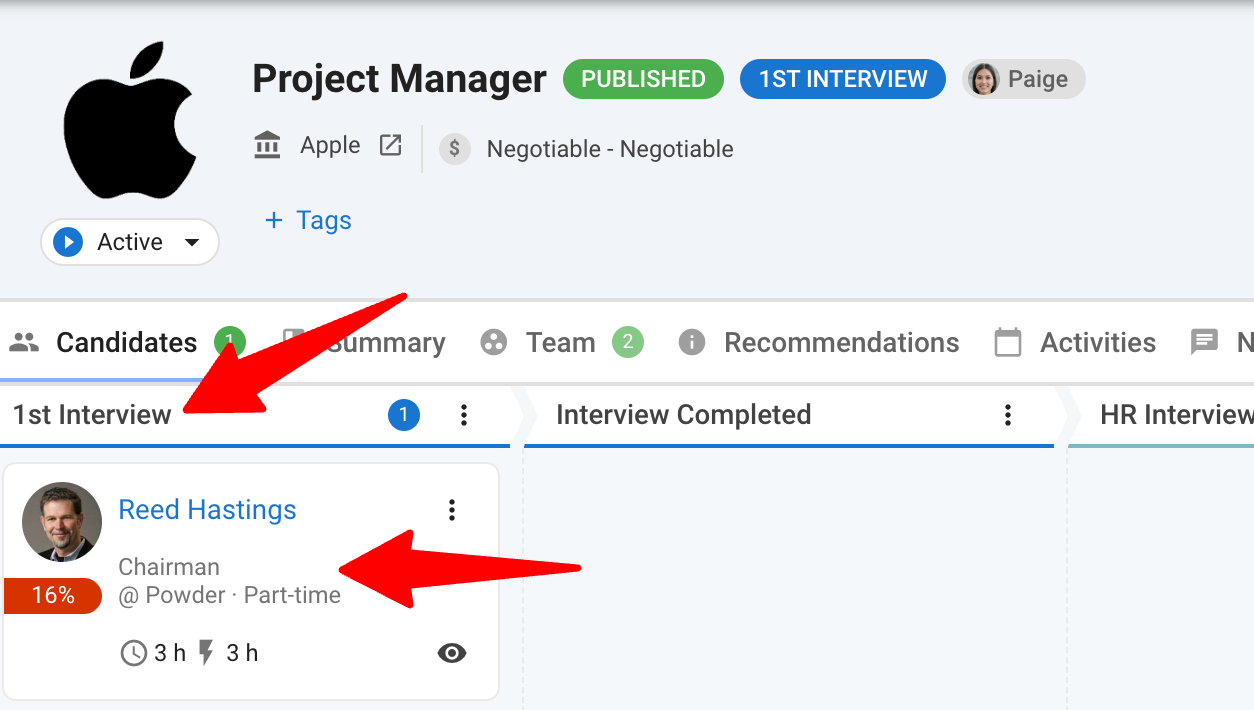
étape 4 : Examiner les réponses des candidats
-
Une fois qu'un candidat a terminé son entretien, Apriora avertira l'utilisateur qui a créé le job par e-mail avec les résultats du candidat.

-
Si vous avez configuré la fonction Mettre à jour le champ Manatal dans le nœud Terminé sous Workflows dans Apriora, le candidat dans Manatal sera déplacé après avoir terminé son entretien en fonction du champ et de la valeur que vous avez spécifiés sur Apriora (par exemple, mettre à jour le label du match sur "Entretien terminé").
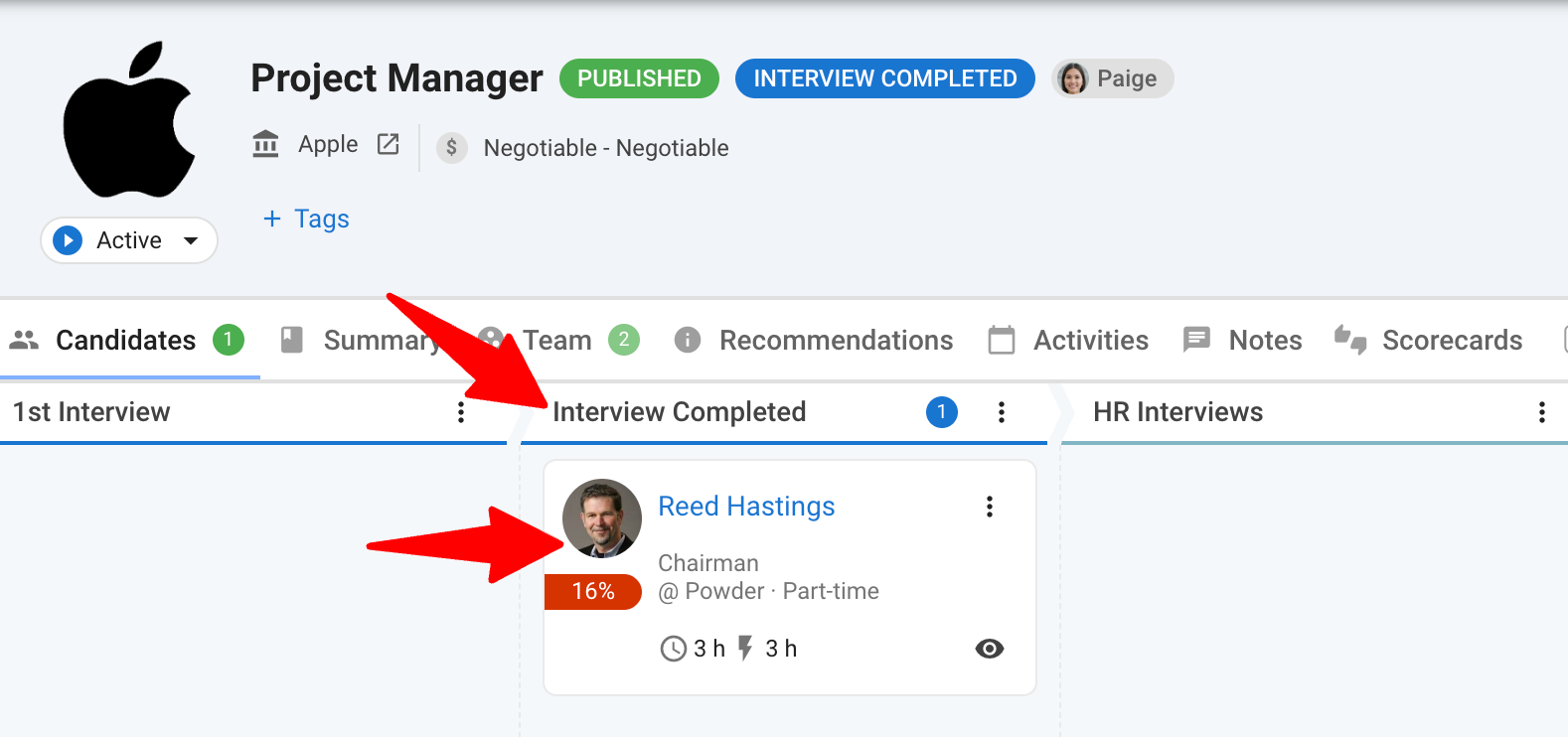
-
De plus, si Ajouter une note au match a été activé dans le workflow Apriora, une note correspondante apparaîtra dans la section Notes du profil du candidat dans Manatal.
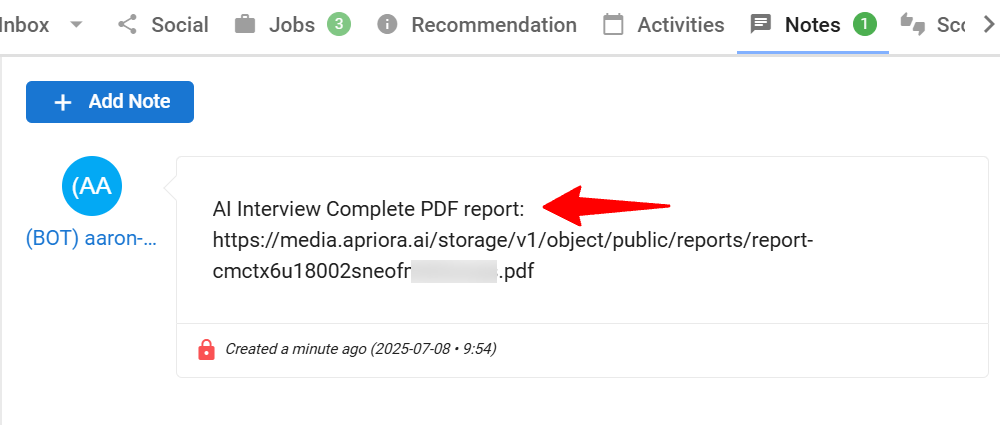
FAQ
Q1. Que dois-je faire si l'intégration de la clé API échoue ?
- Vérifiez que votre clé API est correctement copiée et collée.
- Confirmez que votre accès et vos autorisations API sont corrects.
- Vous rencontrez toujours des problèmes ? contactez :
- Manatal : support@manatal.com
- Apriora : support@apriora.ai
Q2. Pourquoi le candidat ne reçoit-il pas l'invitation à l'entretien ?
- Vérifiez que l'adresse e-mail du candidat est valide.
- Assurez-vous que le job est connecté au bon workflow.
- Confirmez que le candidat répond aux filtres Nouveau match.
- Vérifiez que le nœud Outreach contient une invitation par e-mail configurée.
- Vérifiez que la clé API est active.
- Si tout est correctement configuré, contactez support@manatal.com.
Q3. Comment empêcher les candidats de recevoir des entretiens en double ?
- Activez Un entretien par candidat dans le nœud Nouveau match.
- Les candidats peuvent recevoir deux invitations si :
- Ils sont ajoutés et supprimés du label de déclenchement trop rapidement (aucune invitation envoyée).
- Ils sont réajoutés après qu'une invitation ait déjà été envoyée (nouvelle invitation déclenchée).
Q4. Puis-je attribuer différents entretiens par job ?
- Non. Chaque job ne peut avoir qu'un seul entretien associé dans Apriora.
Q5. Que signifie « Fonction la plus récente » ?
- La « Fonction la plus récente » est le dernier poste avec lequel un candidat a interagi. Cela inclut des actions telles que l'invitation à un poste ou l'interaction avec celui-ci (par exemple, ouverture du lien d'entretien, planification de l'entretien, début de l'entretien, poursuite de l'entretien, fin de l'entretien).
Q6. Où puis-je voir les entretiens terminés ?
- Allez sur le profil du candidat dans Apriora.
- Accédez au rapport PDF, à la ventilation des notes, aux résumés des questions, à la vidéo d'entretien et au résumé.